使用U盘安装系统的方法及故障排查技巧(解决U盘无法进入PE装系统的常见问题与解决方案)
![]() lee007
2024-02-07 15:43
406
lee007
2024-02-07 15:43
406
在计算机系统安装过程中,使用U盘来安装操作系统已成为常见的选择。然而,有时我们可能会遇到U盘无法进入PE(PreinstallationEnvironment)装系统的问题,导致无法顺利完成安装。本文将为大家介绍解决这一问题的方法和技巧,帮助大家轻松解决U盘安装系统的困扰。
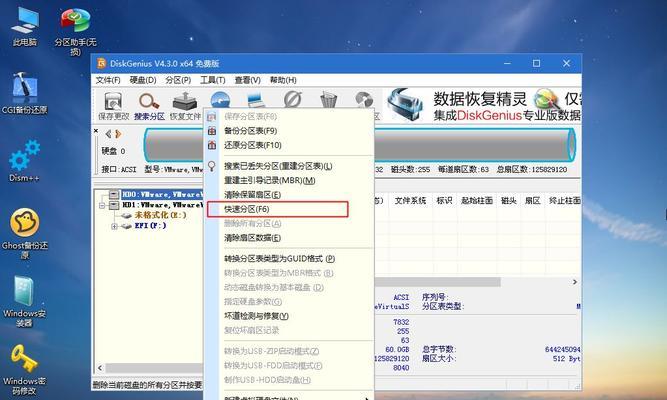
1.解决U盘无法被识别的问题
在开始安装系统之前,首先要确保U盘能够被计算机识别。如果U盘无法被识别,首先要检查U盘是否插入正确、接触良好。如果依然无法被识别,可以尝试更换USB接口,以及尝试在其他计算机上测试U盘是否正常工作。
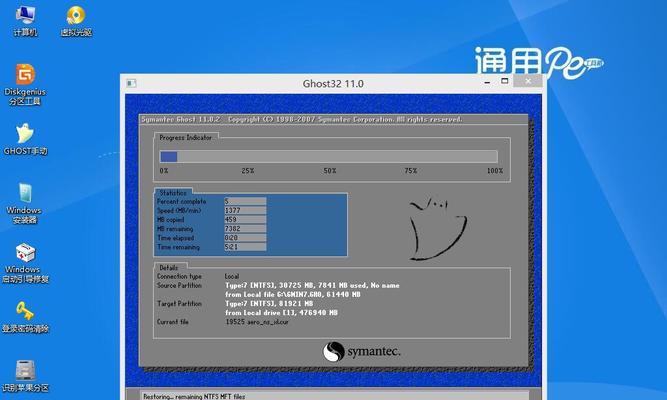
2.检查U盘是否正确格式化
PE系统要求U盘必须是FAT32格式。如果U盘格式不正确,也会导致无法进入PE装系统。可以通过右键点击U盘,在属性中查看其文件系统格式,并根据需要进行重新格式化。
3.确认U盘中的安装文件是否完整
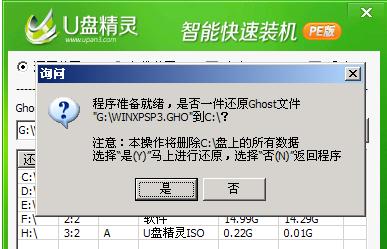
有时,U盘中的安装文件可能损坏或不完整,导致无法进入PE。在使用U盘安装系统之前,建议先在另一台电脑上进行测试,确保安装文件没有问题。如果发现问题,可以尝试重新下载或使用其他可靠来源的安装文件。
4.解决U盘引导问题
U盘引导问题是导致无法进入PE的常见原因之一。可以通过更改计算机的引导顺序来解决此问题。在计算机开机时,按下相应的按键(通常是F2、F12或Delete键)进入BIOS设置界面,然后将U盘设置为首选启动设备。保存设置并重新启动计算机,尝试再次进入PE装系统。
5.检查计算机硬件兼容性问题
有时候,U盘无法进入PE装系统是由于计算机硬件与PE系统不兼容所致。在遇到这种情况时,可以尝试升级计算机的BIOS固件版本,或者在兼容的计算机上制作一个新的U盘安装器来解决问题。
6.确认U盘是否受损
U盘受损也是导致无法进入PE的可能原因之一。可以通过在其他计算机上测试同一U盘来排除这种可能性。如果其他计算机能够正常识别和进入PE,说明U盘无损坏。否则,考虑更换U盘或进行修复。
7.使用第三方工具修复U盘问题
如果以上方法都无法解决U盘无法进入PE装系统的问题,可以尝试使用一些第三方工具来修复U盘问题。例如,可以使用DiskGenius、Rufus等工具来重新制作U盘启动器或修复U盘的分区和引导记录。
8.清除U盘中的病毒或恶意软件
某些病毒或恶意软件可能会干扰U盘的正常使用,导致无法进入PE装系统。在使用U盘安装系统之前,建议先进行全面的杀毒扫描,确保U盘中没有潜在的恶意程序。
9.检查计算机硬件连接是否稳定
U盘无法进入PE装系统还可能与计算机硬件连接不稳定有关。可以检查硬盘、内存条、数据线等硬件连接是否牢固,确保没有松动或接触不良的情况。
10.禁用安全启动
安全启动模式可能会限制某些非官方的操作系统安装,导致U盘无法进入PE。在BIOS设置中,可以尝试禁用安全启动,然后重新启动计算机,再次尝试进入PE装系统。
11.安装系统时选择正确的启动模式
有时,U盘无法进入PE装系统是因为在安装过程中选择了错误的启动模式。在选择启动设备时,要确保选择与U盘对应的启动模式(如UEFI或Legacy模式)。
12.检查操作系统镜像文件是否完整
如果使用的是操作系统镜像文件来制作U盘安装器,也有可能是镜像文件本身损坏导致无法进入PE。可以尝试重新下载或使用其他可靠的来源获取完整的操作系统镜像文件。
13.更新U盘驱动程序
U盘驱动程序过旧或不兼容也可能导致无法进入PE。可以尝试更新U盘的驱动程序,或者在设备管理器中卸载并重新安装U盘驱动程序。
14.使用多个U盘进行尝试
如果一个U盘无法进入PE装系统,也可以尝试使用其他U盘。有时候,不同的U盘在不同的计算机上有不同的兼容性表现。
15.寻求专业技术支持
如果经过多次尝试仍然无法解决U盘无法进入PE装系统的问题,建议寻求专业技术支持。可能需要进一步检查计算机硬件或软件配置,并根据具体情况提供相应的解决方案。
通过本文的介绍,我们了解了解决U盘无法进入PE装系统的常见问题和解决方案。在实际操作中,可以根据具体情况逐步尝试不同的方法,直到找到合适的解决方案。希望这些技巧和方法能够帮助大家顺利完成U盘安装系统的过程,避免不必要的困扰。
转载请注明来自装机之友,本文标题:《使用U盘安装系统的方法及故障排查技巧(解决U盘无法进入PE装系统的常见问题与解决方案)》
标签:盘安装系统
- 最近发表
-
- LGG3高配版(体验前所未有的功能与性能)
- 探索尼康70-300的卓越性能与功能(了解尼康70-300镜头的特点,为你的摄影作品带来突破)
- 中科光纤普工测综合布线工程实践(一站式解决企业网络布线难题,助力数字化转型)
- 中兴U812的性能与使用体验(一款值得期待的智能手机)
- 比弗利净水器的高效过滤与卓越性能(为您打造纯净健康的饮用水)
- 苹果6更新8.2的优势和亮点(一次全新升级的体验)
- 华为桌面云的领先优势与发展前景(华为桌面云——基于云计算的高效办公解决方案)
- 小米与荣耀手机质量如何,好用吗?(综合评价与用户体验,让你明白是否值得购买)
- 探索OMI系统的功能与特点(解析OMI系统的应用价值和未来发展趋势)
- 探索bf036tx的功能与性能(解析bf036tx的特点及适用场景)

